Resumo da IA
Gostaria de permitir que os visitantes criem contas ou actualizem os seus perfis diretamente a partir dos seus formulários? Com o addon User Registration para WPForms, pode adicionar facilmente o registo e a gestão de perfis ao seu site. Isso inclui opções para criar novos usuários, atualizar contas existentes e mapear campos personalizados para perfis do WordPress.
Este tutorial mostra-lhe como instalar e utilizar o addon User Registration para WPForms.
- Criar um formulário de registo de utilizador
- Personalização das definições de registo do utilizador
- Perguntas mais frequentes
Requisitos:
- É necessário um nível de licença Pro ou superior para aceder à extensão Registo de utilizadores
- Certifique-se de que instalou a versão mais recente do WPForms para cumprir a versão mínima exigida para o addon User Registration
Antes de mergulhar no tutorial abaixo, certifique-se de instalar e ativar o plugin WPForms no seu site WordPress.
Depois de ter instalado o WPForms e verificado a sua licença, poderá instalar e ativar rapidamente o addon User Registration.
Criar um formulário de registo de utilizador
Depois de instalar e ativar o addon Registo de utilizadores, pode criar um novo formulário para registo de utilizadores ou editar um já existente para lhe adicionar a funcionalidade de registo.
Para criar um novo formulário, aceda a WPForms " Adicionar novo. Isso abrirá a página de configuração do formulário. Aqui, pode dar um título ao seu formulário no campo Name Your Form .
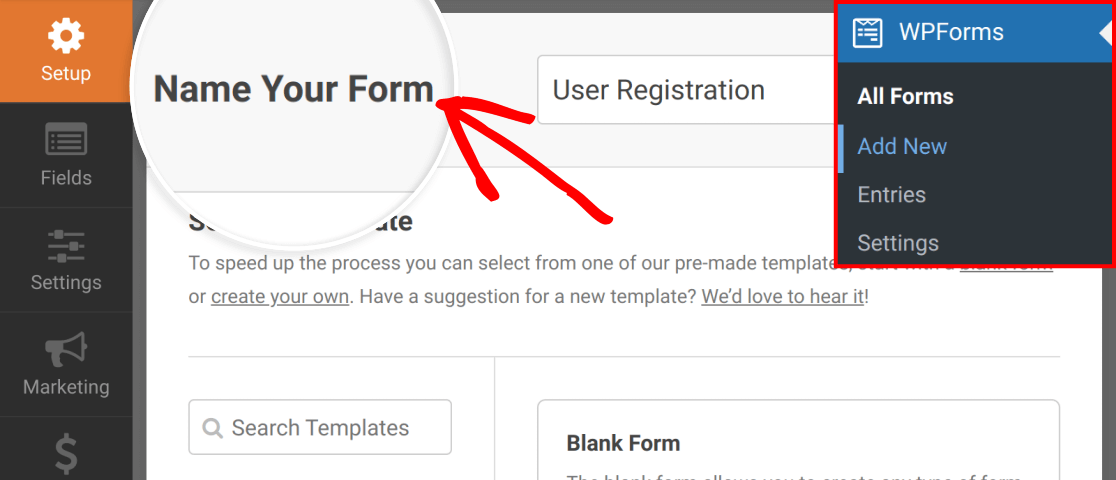
Pode criar o seu formulário a partir do zero ou utilizar o nosso modelo para acelerar o processo. Depois de adicionar o nome do seu formulário, desloque-se para baixo até à secção Selecionar um modelo e procure "Registo do utilizador". Passe o cursor sobre o Formulário de registo do utilizador e clique no botão Utilizar modelo.
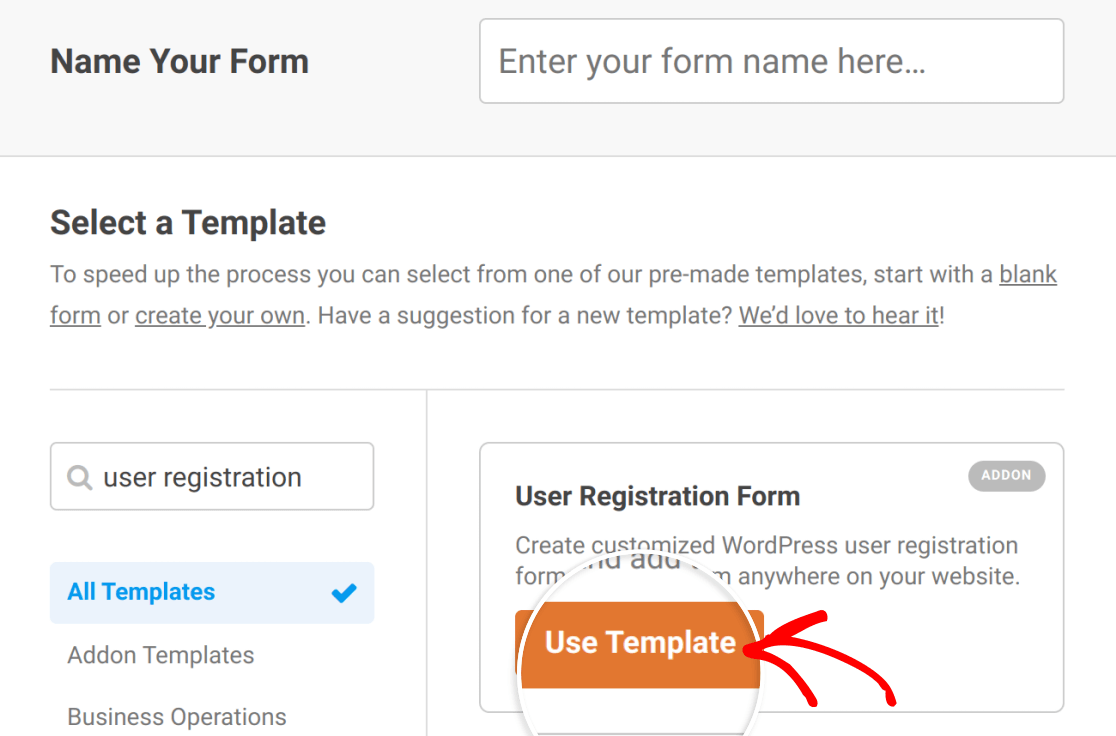
O modelo será carregado no construtor de formulários com os seguintes campos já preenchidos (os campos obrigatórios no modelo estão assinalados com um asterisco):
- Nome*
- Nome de utilizador*
- Correio eletrónico*
- Palavra-passe*
- Breve biografia
- Imagem de perfil*
- Apelido*
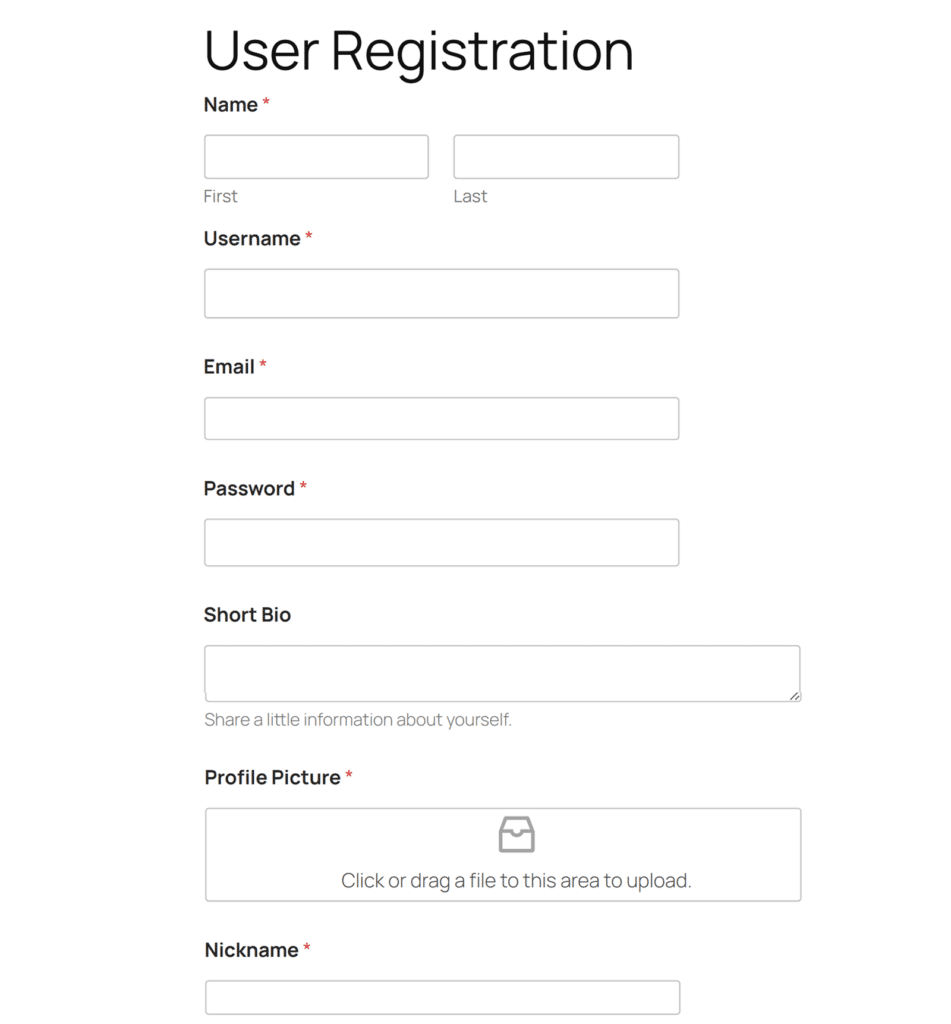
Nota: O modelo de Registo de utilizador suporta a opção Criar novo utilizador. Para criar um formulário que actualize os perfis de utilizador existentes, terá de começar com um formulário em branco (ou outro modelo) e, em seguida, configurá-lo em Definições > Registo de utilizadores.
O seu formulário de Registo de Utilizador tem de incluir um campo E-mail, uma vez que o WordPress exige um endereço de e-mail para criar uma nova conta de utilizador.
Caso contrário, pode adicionar, editar ou eliminar estes campos como achar melhor. No entanto, recomendamos vivamente que mantenha pelo menos os campos Nome, Nome de utilizador e Palavra-passe, uma vez que estes são também detalhes importantes para as contas de utilizador do WordPress.
Nota: Precisa de ajuda para configurar os campos do seu formulário? Nossos tutoriais sobre como criar novos formulários e opções de campo do WPForms têm mais detalhes.
Também é importante notar que, se quiser que as informações apresentadas no seu formulário de registo sejam visíveis nos perfis dos utilizadores, os campos que incluir terão de corresponder aos dados nos perfis de utilizador WordPress do seu sítio.
Por exemplo, se adicionar um campo de número de telefone ao seu formulário de registo, os números de telefone dos utilizadores não serão visíveis nos seus perfis porque não existe um campo de perfil para estes dados.
Pode visualizar o seu próprio perfil de utilizador para ver as informações predefinidas que este inclui, indo a Utilizadores " Todos os utilizadores e clicando no seu nome de utilizador.
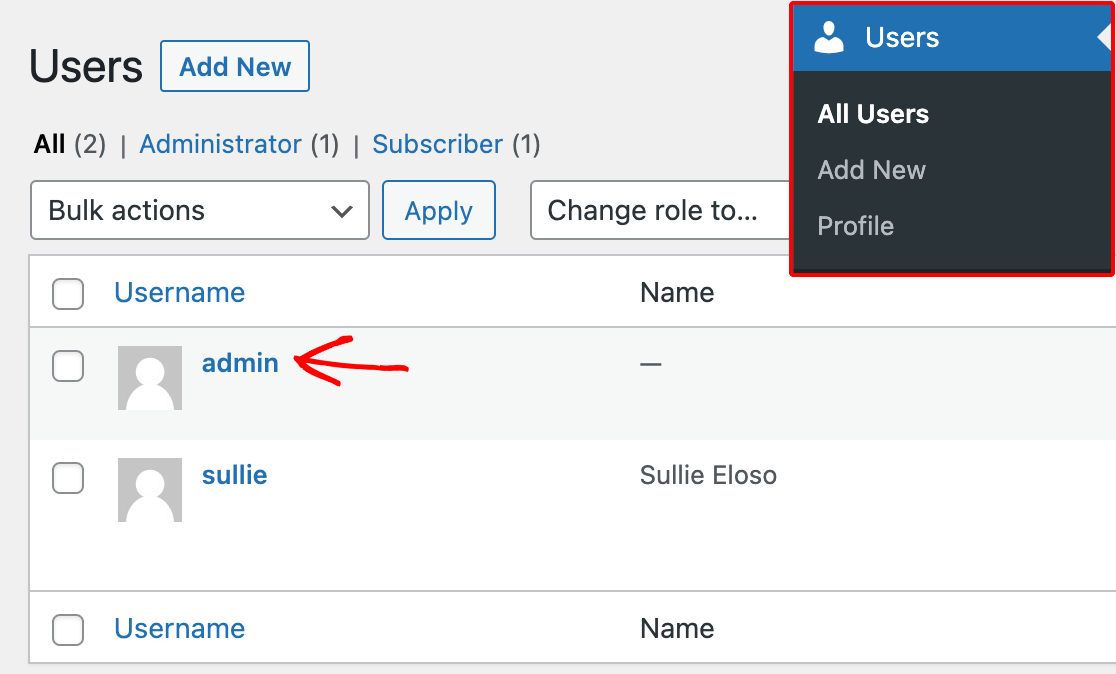
Nota: Se pretender adicionar outras informações aos perfis de utilizador, como aniversários, endereços de correio, números de telefone e muito mais, consulte o nosso tutorial sobre como configurar metacampos de utilizador personalizados.
Personalização das definições de registo do utilizador
Quando achar que o seu formulário está pronto, pode configurar as definições de Registo do utilizador no construtor de formulários. Para o fazer, vá a Definições " Registo do utilizador.
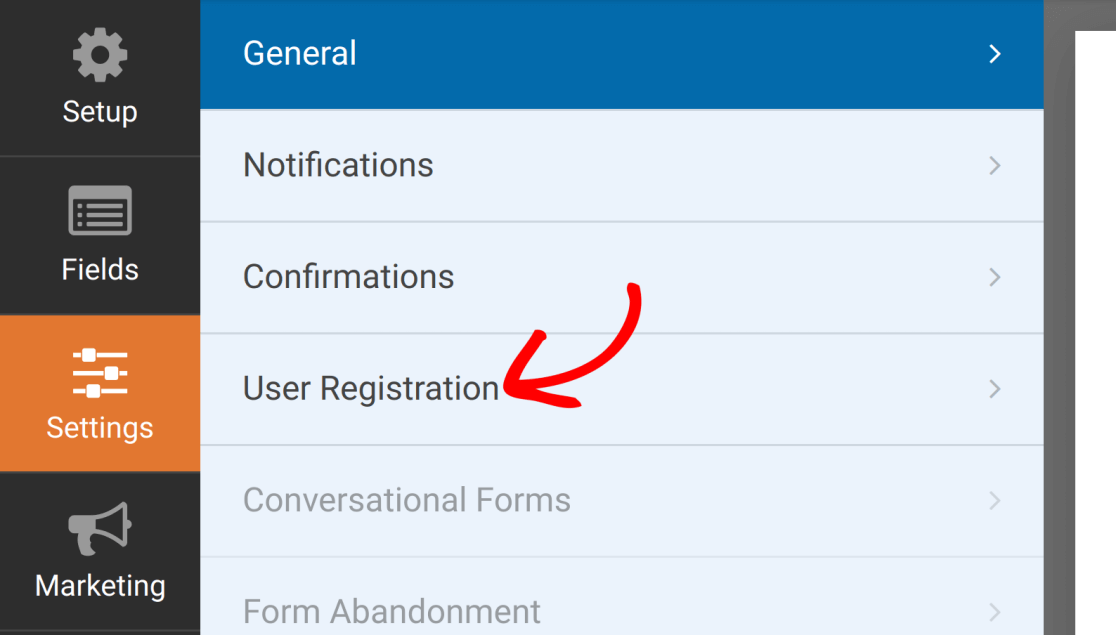
Se estiver a utilizar o nosso modelo de Registo de utilizador, estas definições serão pré-configuradas para si. Caso contrário, selecione a opção Criar novo utilizador para ver as opções disponíveis.
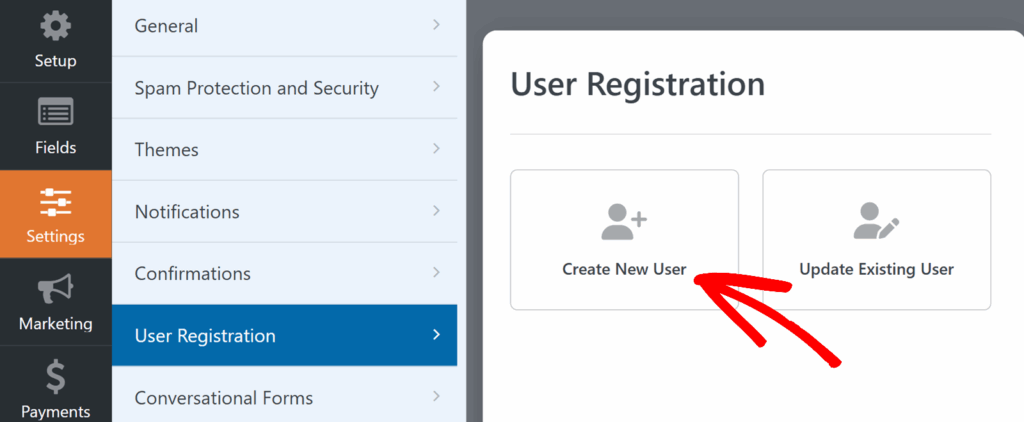
Mapeamento dos campos do perfil do utilizador
Na página de definições, pode mapear cada campo do formulário para um campo no perfil de utilizador do WordPress. Basta selecionar em cada menu pendente o campo do formulário que corresponde ao campo do perfil do utilizador.
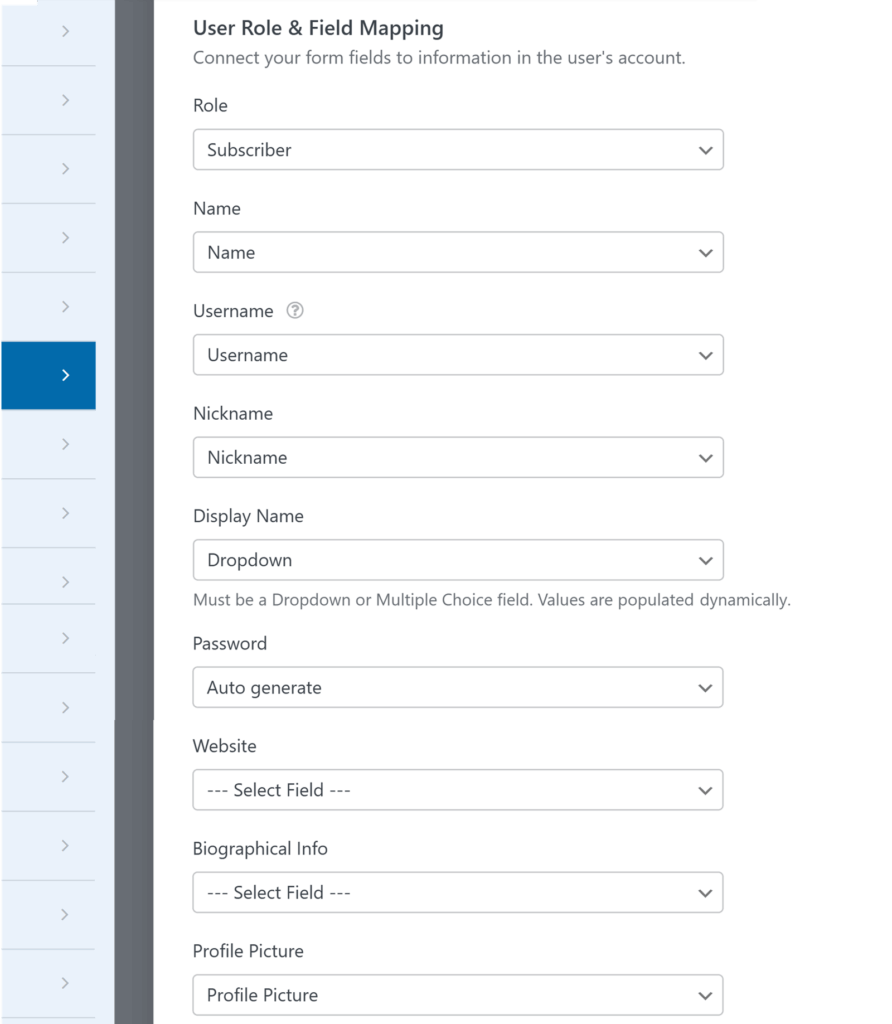
Eis os campos de perfil disponíveis nestas definições:
- Função: Este menu pendente permite-lhe determinar qual a função a atribuir aos novos utilizadores quando se registam através deste formulário.
- Nome: A adição dos nomes dos utilizadores às suas contas é opcional, mas recomendada.
- Nome de utilizador: Todos os perfis do WordPress requerem um nome de utilizador. Se um utilizador que preenche o seu formulário deixar o campo Nome de utilizador vazio, o WordPress utilizará o seu endereço de e-mail como nome de utilizador.
- Apelido: Mapeie isto para um campo Apelido se pretender que os utilizadores definam um nome de apresentação alternativo.
- Nome de exibição: Mapeie um campo suspenso ou de múltipla escolha para Nome de exibição. No frontend, isto dá aos utilizadores opções dinâmicas como o seu nome de utilizador, alcunha, nome próprio, apelido ou uma combinação (por exemplo, Primeiro Último). Uma vez mapeadas, estas opções são automaticamente preenchidas para o utilizador.
- Palavra-passe: Os perfis de utilizador do WordPress também requerem palavras-passe. Para fornecer palavras-passe aleatórias e fortes aos novos utilizadores, selecione a opção Gerar automaticamente no menu pendente.
- Website: Esta opção adiciona os URLs dos sítios Web dos utilizadores aos respectivos perfis. É opcional.
- Informação biográfica: Esta opção dá aos utilizadores a oportunidade de escreverem um pequeno parágrafo sobre si próprios para incluir nos seus perfis. Também é opcional.
- Foto do perfil: Mapeie isto para um campo de carregamento de ficheiros para que os utilizadores possam carregar uma fotografia de perfil.
Nota: Consulte a secção abaixo sobre o mapeamento de metacampos de utilizador personalizados para incluir outras informações nos perfis de utilizador do seu sítio.
Ativar a ativação do utilizador e as opções de início de sessão
O nosso addon Registo de utilizadores oferece opções para ativar novas contas, iniciar automaticamente a sessão dos utilizadores e ocultar o seu formulário de registo daqueles que já iniciaram sessão nas suas contas.
Escolha de um método de ativação do utilizador
É comum que os novos utilizadores tenham de "ativar" as suas contas de alguma forma antes de poderem iniciar sessão no seu site. Isto ajuda a evitar registos de spam.
Para ativar a ativação da conta de utilizador, active a definição Ativar ativação do utilizador .
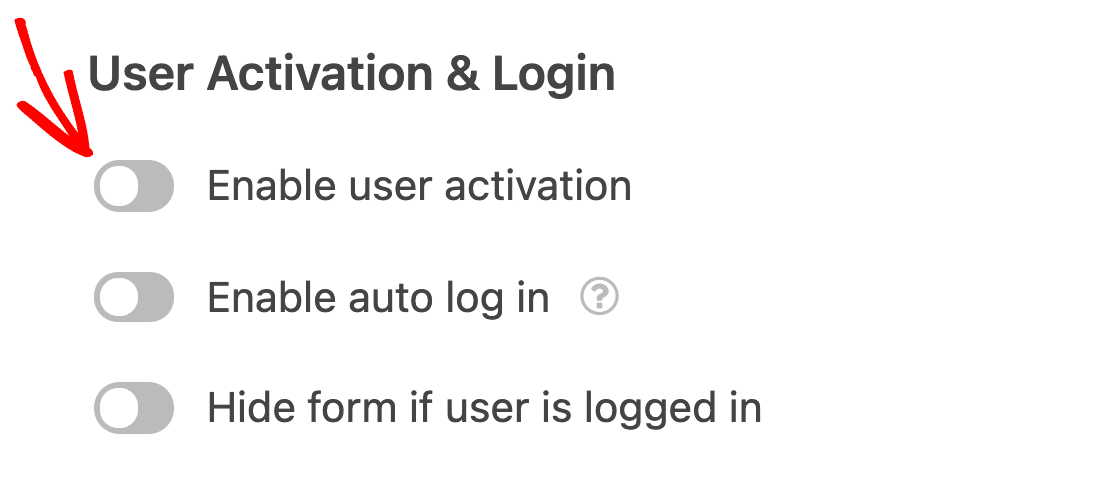
Isto irá revelar várias opções adicionais. Em primeiro lugar, utilizando o menu pendente Método de ativação do utilizador , escolha se pretende enviar aos utilizadores um e-mail após o registo, para que possam ativar as suas próprias contas, ou se pretende aprovar manualmente cada registo.
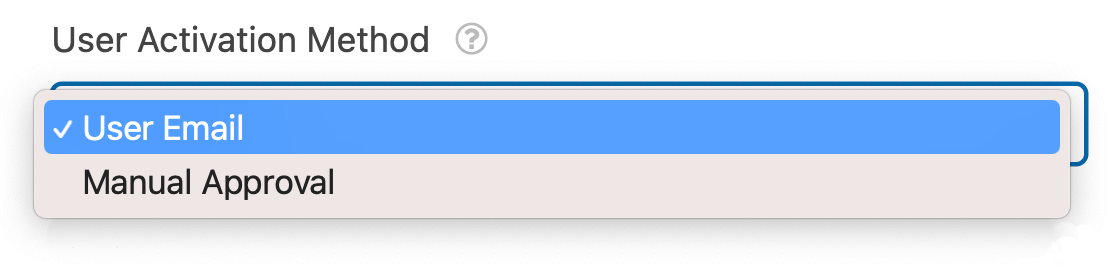
Nota: A função de utilizador será atribuída ao utilizador depois de este ter concluído a ativação por correio eletrónico ou depois de ter aprovado manualmente o seu registo.
Ativação do e-mail do utilizador
Se escolher o método E-mail do utilizador, pode personalizar o Assunto e a Mensagem do e-mail.
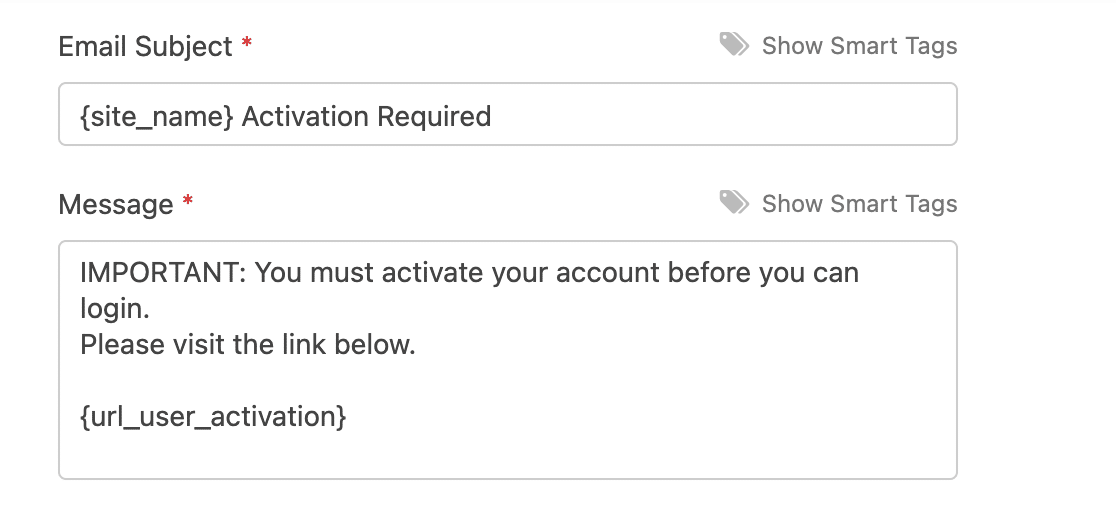
É importante incluir o {url_user_activation} Smart Tag no campo Mensagem. Isto irá inserir automaticamente a ligação que os utilizadores terão de clicar para ativar as suas contas.
Nota: Quer saber mais sobre como extrair dados do site para seus formulários e notificações? Consulte nosso tutorial sobre Tags inteligentes para obter todos os detalhes.
A mensagem predefinida inclui {url_user_activation}. Se o apagar, pode voltar a adicioná-lo escrevendo-o no campo ou clicando em Mostrar etiquetas inteligentes e selecionando-o na lista.
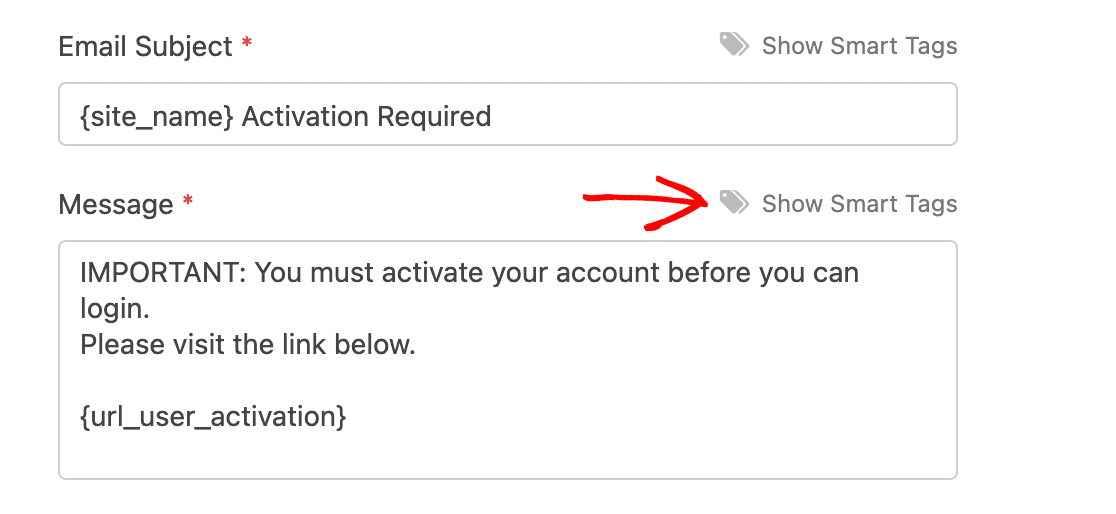
Caso contrário, é livre de personalizar o Assunto e a Mensagem do e-mail como quiser.
Em seguida, selecione a página que pretende utilizar como Página de confirmação de ativação do utilizador a partir do menu pendente. Os utilizadores serão enviados para esta página quando clicarem na ligação de ativação no e-mail que recebem após o registo.

Quando um utilizador se inscreve numa conta utilizando o seu formulário de registo, recebe um e-mail no endereço que introduziu. O utilizador pode clicar na ligação contida na mensagem para ativar a sua conta.
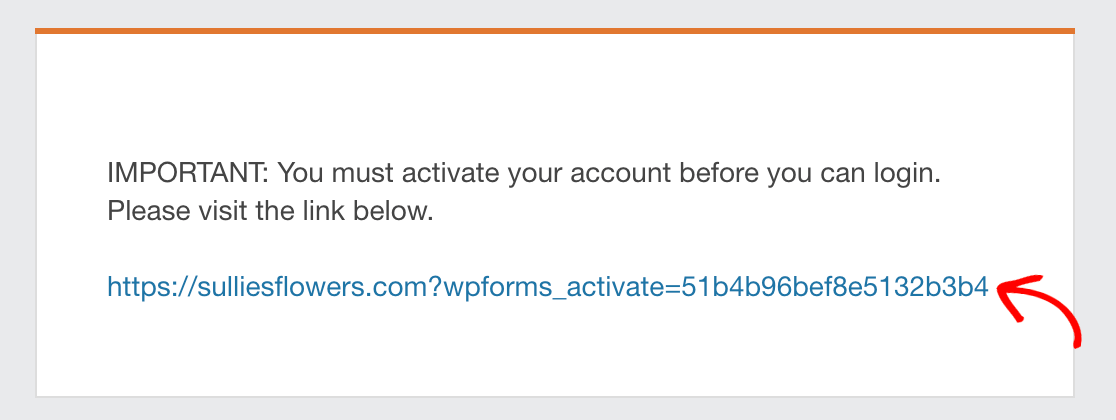
Isto levá-los-á para a página de confirmação que escolheu nas definições de Registo do utilizador para o seu formulário.

Depois de o utilizador ter ativado a sua conta, poderá iniciar sessão normalmente.
Se, por algum motivo, um utilizador não receber o respetivo e-mail de ativação, pode reenviá-lo indo a Utilizadores " Todos os utilizadores na sua área de administração do WordPress. Localize o nome de utilizador do utilizador na lista, passe o rato sobre ele e clique em Reenviar e-mail de ativação.
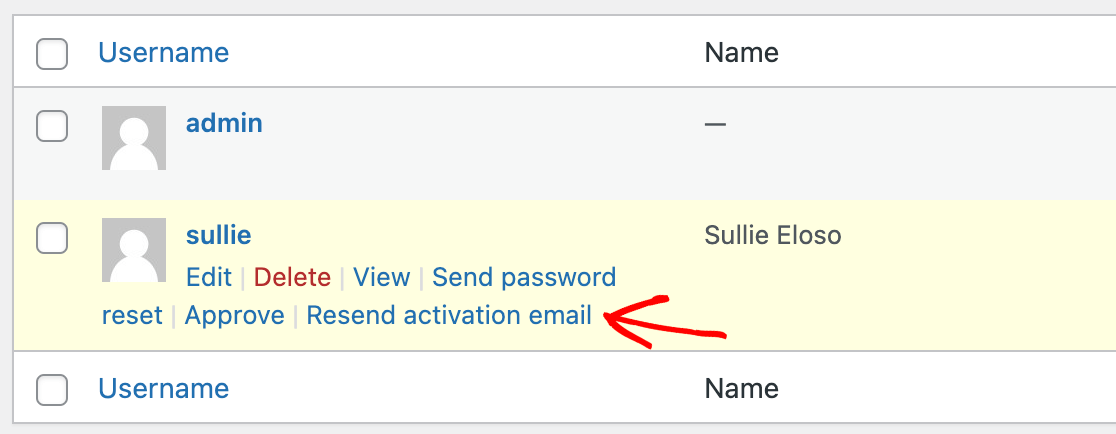
Deverá então receber um novo e-mail com a sua ligação de ativação.
Nota: Está a ter problemas em enviar mensagens de correio eletrónico a partir do seu site WordPress? Consulte o nosso tutorial sobre como melhorar a entrega de correio eletrónico com SMTP para obter soluções.
Ativação manual do utilizador
O método Aprovação manual não apresenta quaisquer definições adicionais no criador de formulários.
Quando um utilizador se inscreve numa conta utilizando o seu formulário de registo, é adicionado à lista Todos os utilizadores na sua área de administração do WordPress. Visite este ecrã, passe o cursor sobre o nome de utilizador de um novo utilizador e selecione Aprovar para ativar a conta.
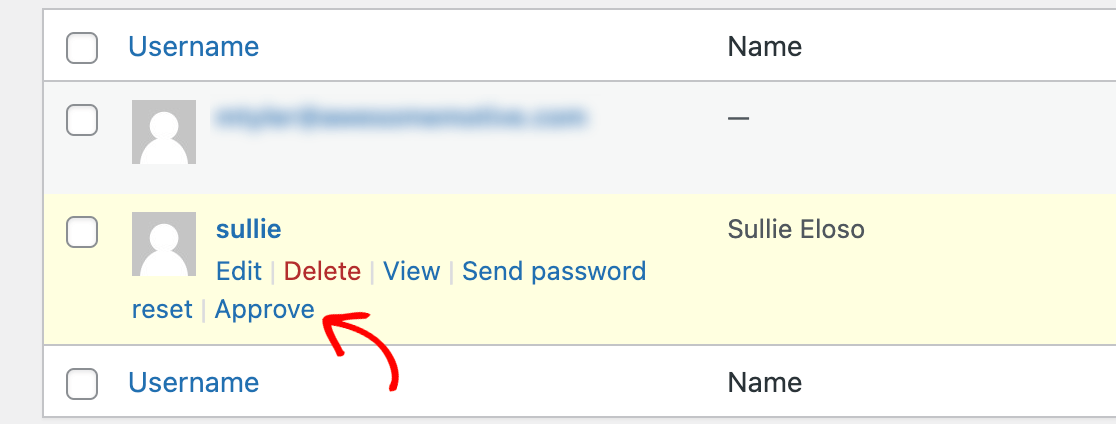
Ou, se não pretender ativar a conta, pode clicar em Eliminar.
Também pode Desaprovar manualmente qualquer utilizador no seu site, independentemente do método de ativação escolhido nas definições da extensão Registo do utilizador.

Quando o fizer, o utilizador deixará de poder iniciar sessão na sua conta, a menos que o aprove novamente de forma manual.
Nota: Para sites de membros que requerem confirmação de pagamento antes da aprovação do utilizador, consulte a nossa documentação para programadores sobre a integração do PayPal no registo de utilizadores.
Iniciar automaticamente a sessão dos utilizadores
Se não ativar a ativação do utilizador, pode iniciar automaticamente a sessão de novos utilizadores depois de estes se registarem.
Basta ativar a opção Ativar início de sessão automático.
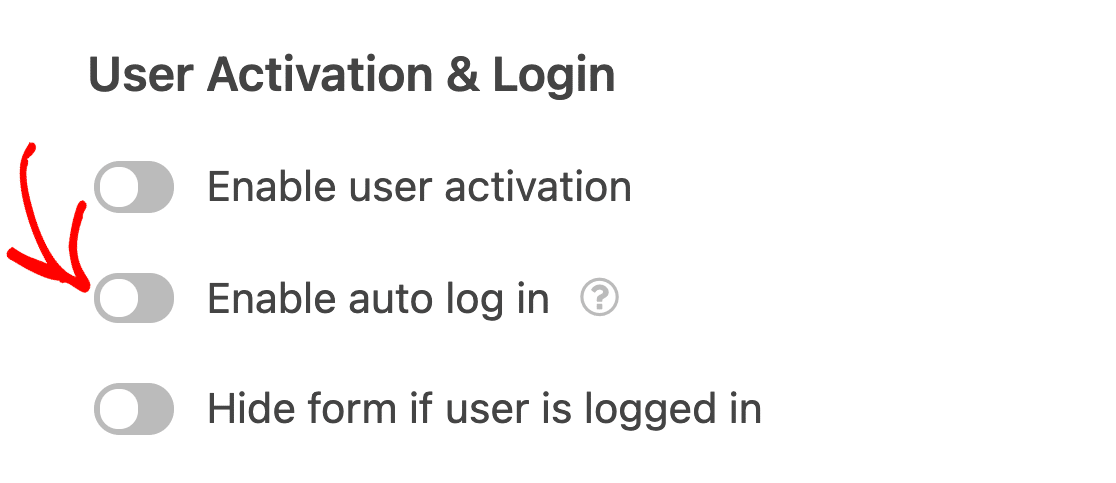
Nota: Não é possível ativar simultaneamente o início de sessão automático e a ativação do utilizador.
Ocultar o formulário de registo dos utilizadores com sessão iniciada
Ocultar o formulário de registo dos utilizadores que já iniciaram sessão pode evitar confusões e melhorar a experiência do utilizador no seu sítio.
Primeiro, active a opção Ocultar formulário se o utilizador tiver iniciado sessão.
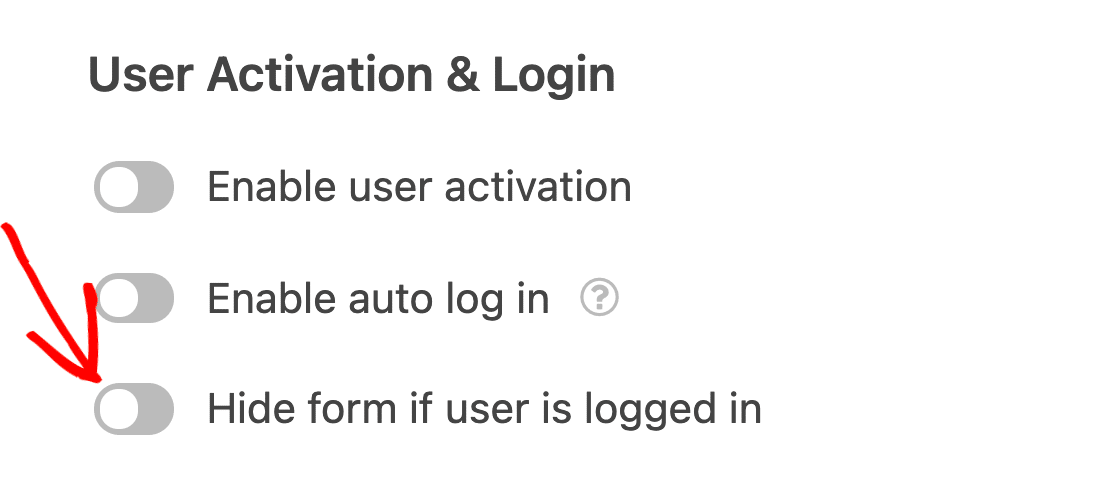
Em seguida, pode personalizar a mensagem que os utilizadores com sessão iniciada verão se tentarem aceder ao seu formulário de registo.
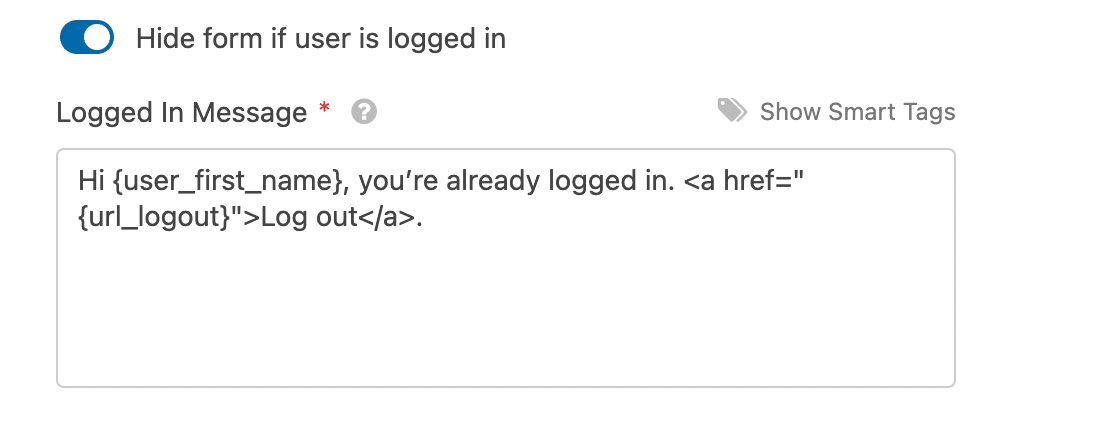
Eis um exemplo do aspeto desta mensagem no frontend.

Configurar e-mails de registo
O addon Registo de utilizador permite-lhe criar mensagens de correio eletrónico automáticas para enviar quando um novo utilizador se inscreve numa conta no seu site.
Nota: Quaisquer mensagens de correio eletrónico que configurar nas definições de Registo do utilizador do seu formulário serão enviadas para além das mensagens de notificação.
Enviar um e-mail ao administrador do site quando um novo utilizador se regista
Se pretender receber uma notificação por correio eletrónico quando um novo utilizador se registar, active a opção Enviar um e-mail ao administrador quando for criado um novo utilizador.
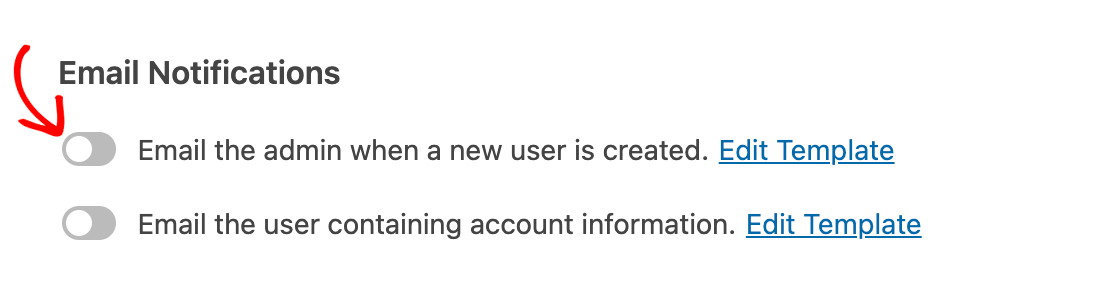
Nota: A opção Enviar um e-mail ao administrador quando um novo usuário é criado envia um e-mail para o endereço listado como o e-mail do administrador do site nas configurações do WordPress. Para saber como ver ou alterar o endereço de correio eletrónico do administrador, consulte o guia do WPBeginner para esta definição.
Para editar o Assunto e a Mensagem do e-mail, clique em Editar modelo.
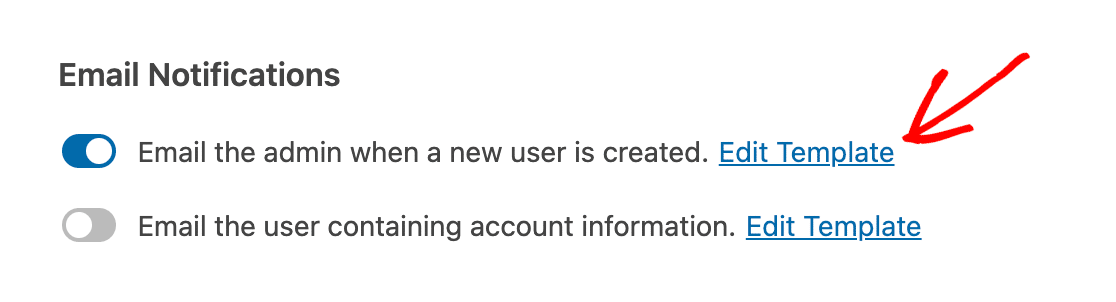
Pode então fazer as alterações que quiser nos campos Assunto e Mensagem do e-mail utilizando texto e etiquetas inteligentes.
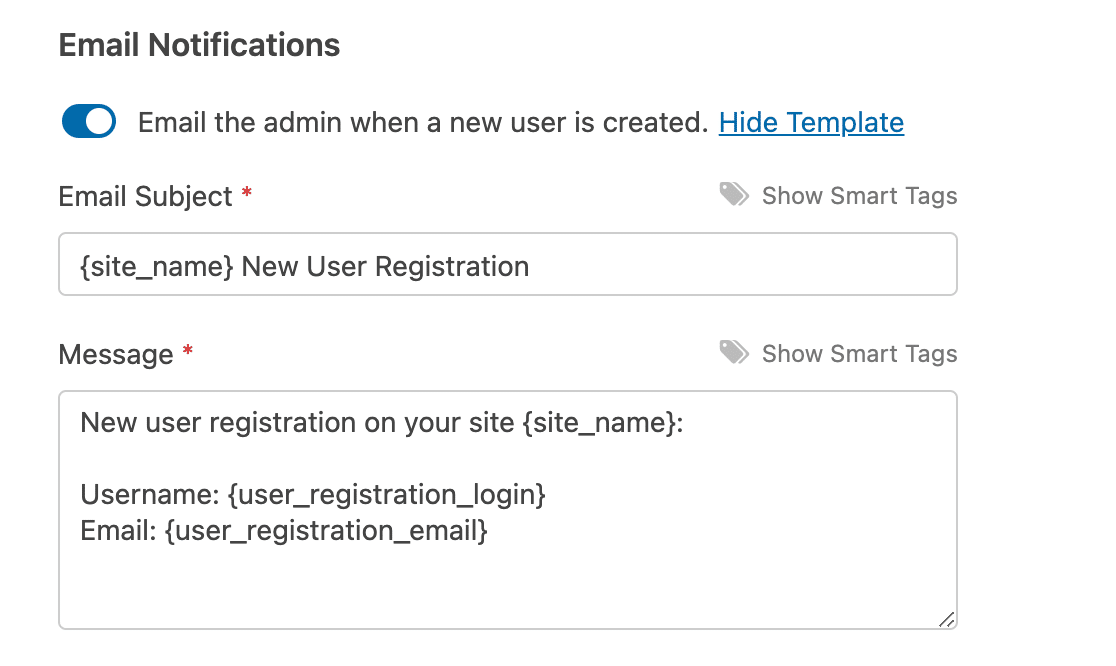
Quando um novo utilizador se regista através do seu formulário, recebe um e-mail como este.
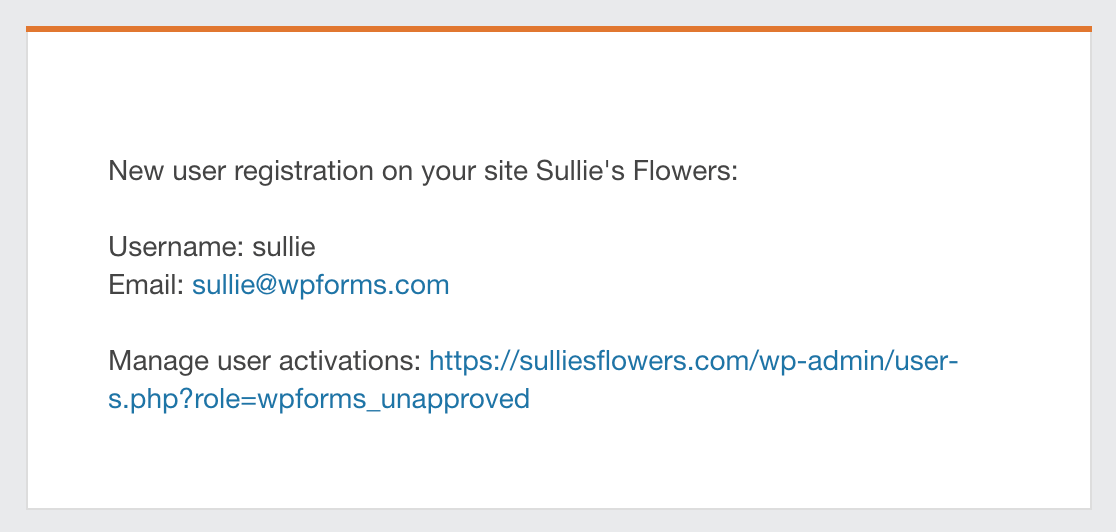
Se activou a ativação da conta de correio eletrónico, o seu correio eletrónico de administração informá-lo-á de que o utilizador recebeu uma ligação para ativar a sua conta.
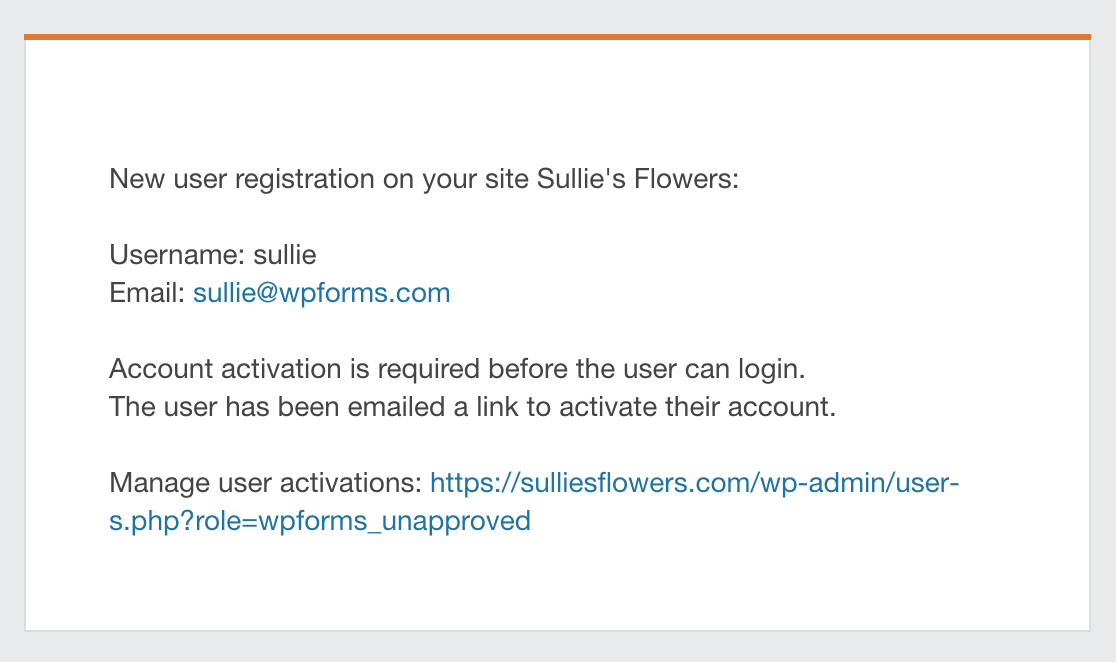
Se a ativação manual estiver activada, este e-mail informá-lo-á de que tem de ativar a conta do utilizador antes de este poder iniciar sessão e fornecerá uma ligação para a área de gestão de utilizadores do seu painel de controlo do WordPress.
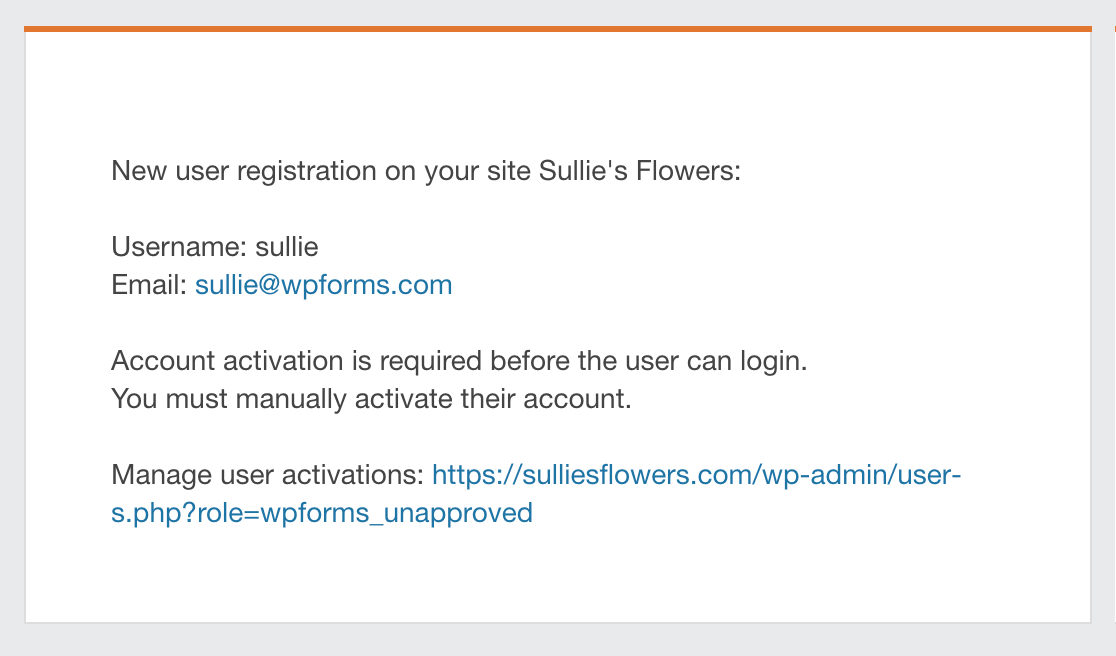
Enviar por e-mail as informações da conta a novos utilizadores
Para enviar uma mensagem de correio eletrónico aos novos utilizadores com as respectivas informações de conta, active a opção Enviar por correio eletrónico ao utilizador as informações de conta.
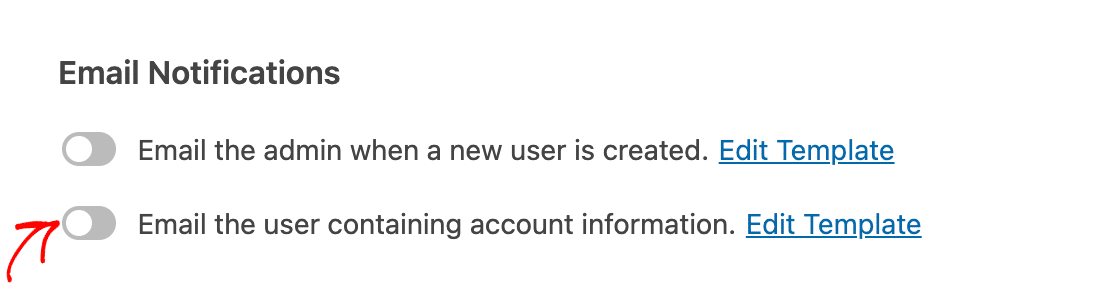
Por predefinição, esta opção envia aos novos utilizadores e-mails com os seus nomes de utilizador e palavras-passe, bem como uma ligação para iniciar sessão no seu site. Pode editar o Assunto e a Mensagem do e-mail clicando em Editar modelo.
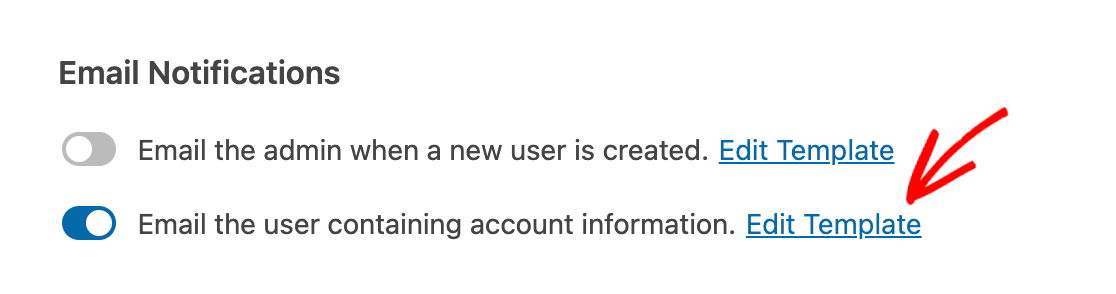
Em seguida, personalize o assunto e a mensagem do e-mail como achar melhor, utilizando texto e etiquetas inteligentes.
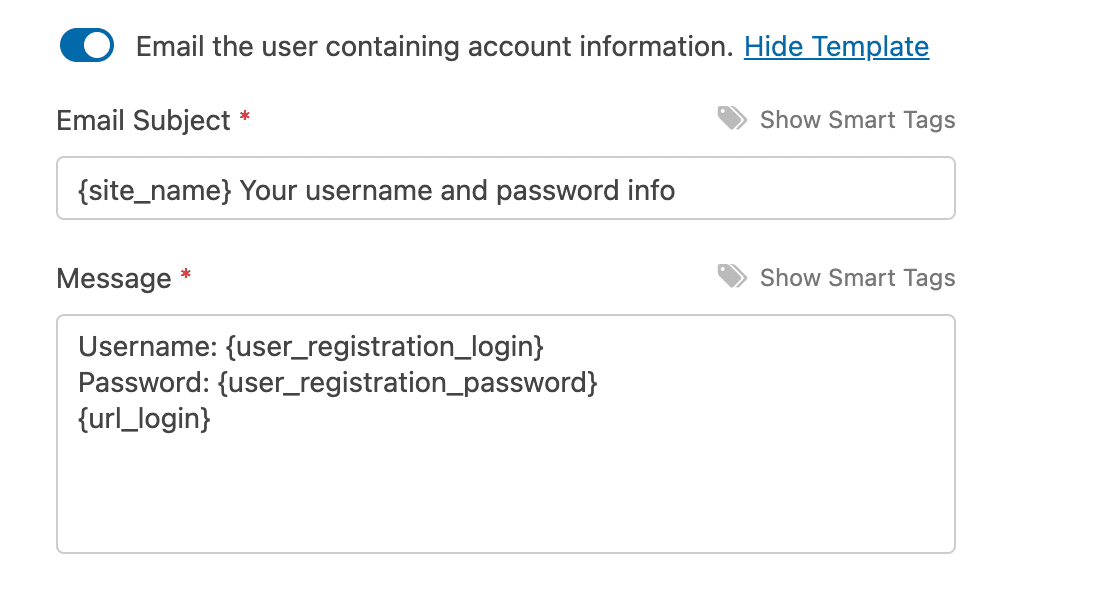
Quando um novo utilizador se regista, recebe um e-mail semelhante a este.
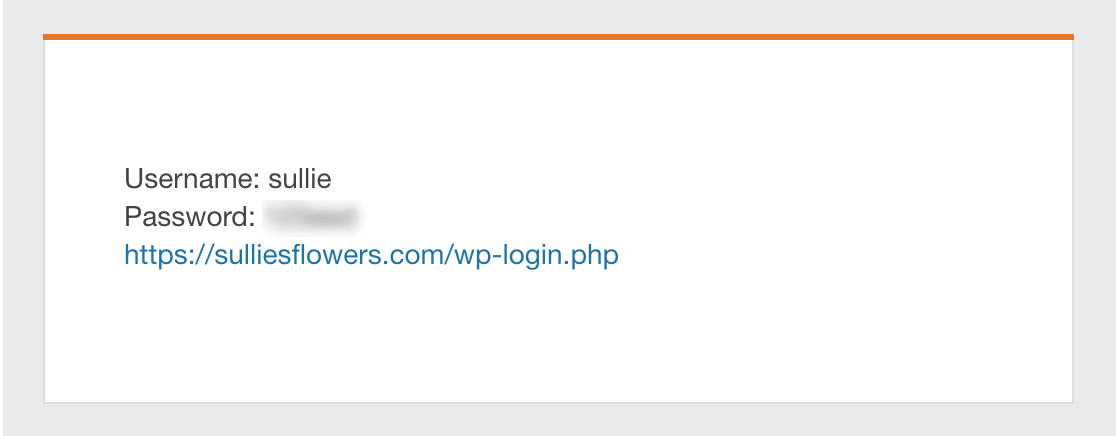
Se tiver ativado a ativação manual da conta, este e-mail também incluirá uma nota informando o novo utilizador de que o administrador do sítio tem de ativar a sua conta antes de poder iniciar sessão.
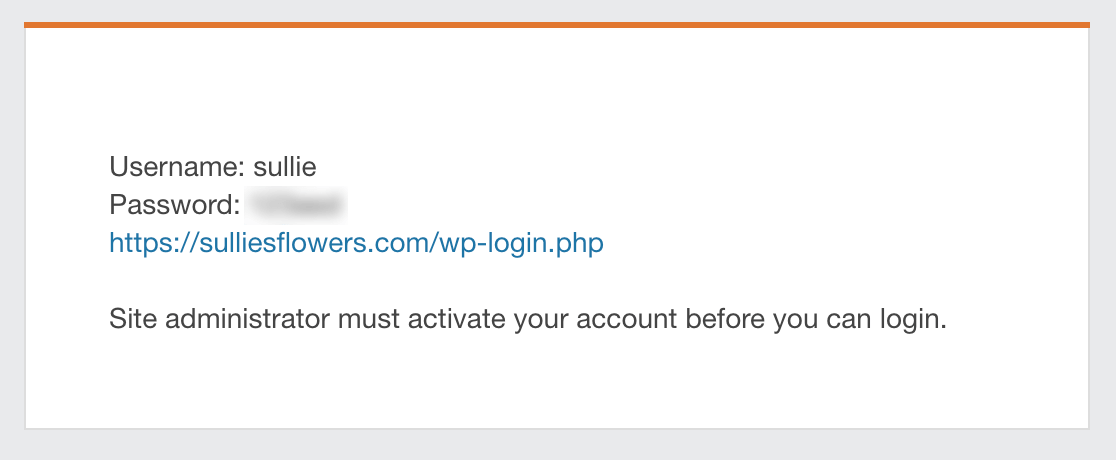
Nota: Os e-mails de informação da conta e os e-mails de ativação do utilizador são enviados separadamente. Se tiver estas duas opções activadas, os utilizadores receberão duas mensagens de correio eletrónico do seu site quando se inscreverem em contas.
Enviar e-mails aos utilizadores depois de as suas contas terem sido activadas
Se tiver a ativação da conta activada, também pode enviar e-mails aos utilizadores para os notificar quando as suas contas tiverem sido activadas com êxito. Para tal, active a opção Enviar um e-mail ao utilizador quando a sua conta tiver sido activada .
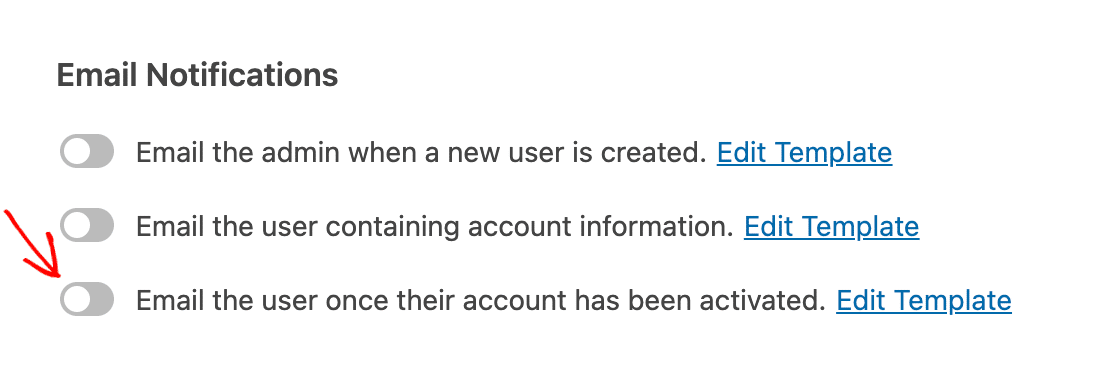
Se pretender alterar o assunto e a mensagem de correio eletrónico predefinidos, clique em Editar modelo.
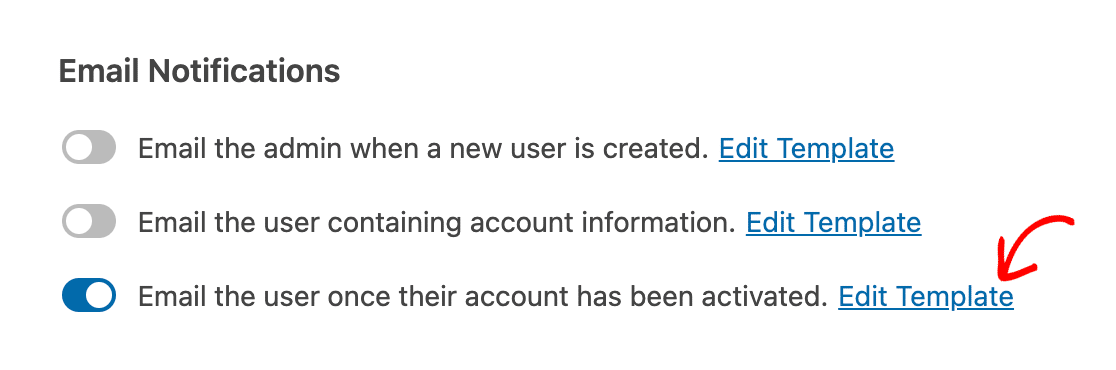
Em seguida, altere o assunto e a mensagem do e-mail como achar melhor, utilizando texto e etiquetas inteligentes.
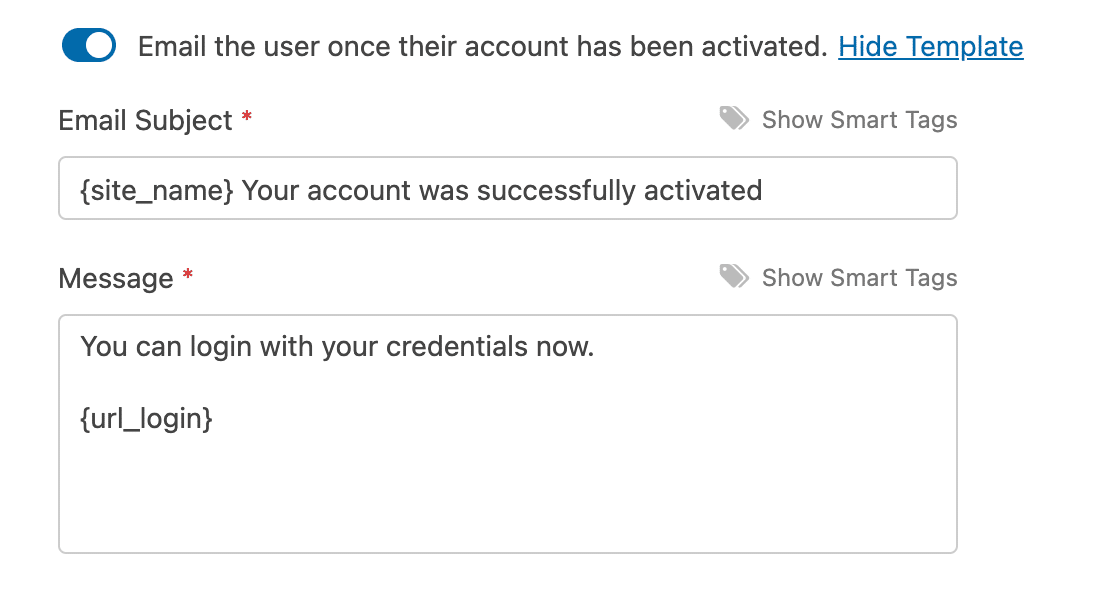
Assim que a conta de um novo utilizador for activada, por si ou através da sua ligação de ativação por correio eletrónico, receberá um correio eletrónico semelhante a este.
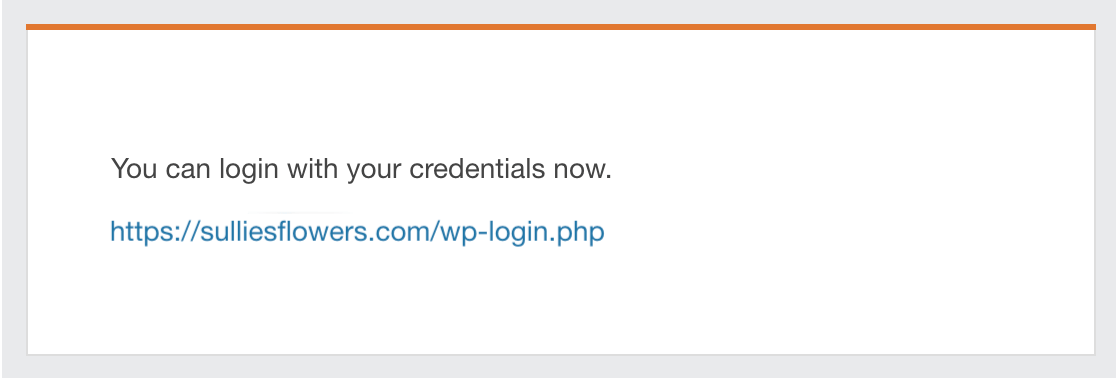
Mapeamento dos metacampos personalizados do utilizador
Por último, se tiver configurado quaisquer metadados personalizados do utilizador para o seu sítio WordPress, pode mapear os campos do seu formulário de registo para os seus metadados personalizados.
Basta introduzir a meta chave do seu campo personalizado e, em seguida, selecionar o campo de formulário correspondente no menu pendente.
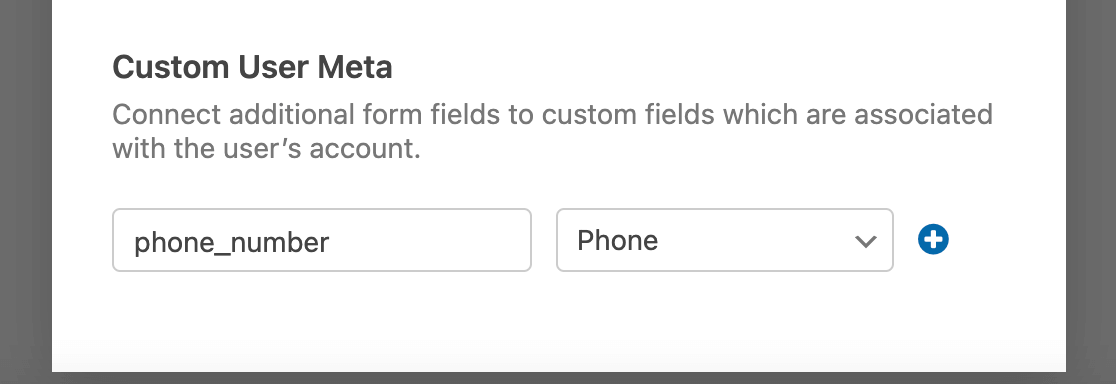
Nota: Precisa de mais ajuda para mapear os seus campos personalizados para campos no seu formulário de registo? Consulte o nosso tutorial completo sobre a configuração de metacampos de utilizador personalizados.
Para adicionar vários metacampos de utilizador personalizados, clique no botão azul de mais (+) e repita o processo.
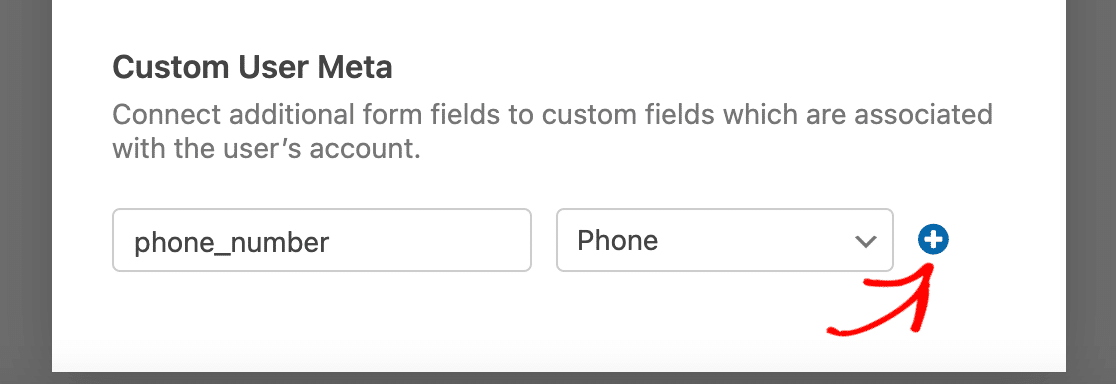
Quando terminar de personalizar o formulário de registo do utilizador e de configurar as respectivas definições, certifique-se de que clica no botão Guardar antes de sair do criador de formulários.

Ativação da lógica condicional (opcional)
Nota: A lógica condicional não está disponível no nosso modelo de registo de utilizador. Se pretender criar um formulário inteligente com a funcionalidade de registo do utilizador, utilize um modelo de formulário diferente ou crie um novo formulário de raiz.
A lógica condicional permite que os seus formulários sejam alterados automaticamente com base nas entradas ou selecções dos utilizadores. Com o addon User Registration, pode utilizar esta funcionalidade para permitir que os utilizadores escolham se querem ou não criar uma conta.
Por exemplo, vamos permitir o registo do utilizador num formulário de pagamento e deixar que os clientes escolham se querem criar uma conta.
Primeiro, vamos adicionar um campo Checkboxes ao nosso formulário de faturação e alterar a etiqueta para "Gostaria de criar uma conta?".
Incluiremos duas opções para este campo: "Sim, criar uma conta" e "Não, continuar como convidado".
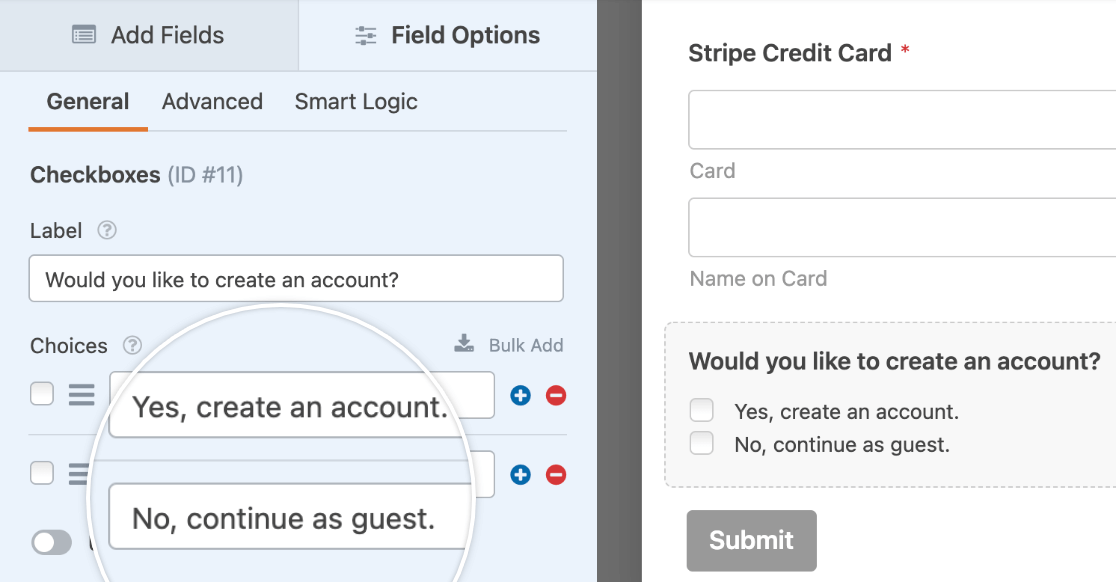
Em seguida, vamos para Definições " Registo do utilizador e configuramos as nossas definições de registo do utilizador, conforme descrito anteriormente neste tutorial. Na parte inferior do ecrã de definições, vamos ativar a opção denominada Ativar lógica condicional.
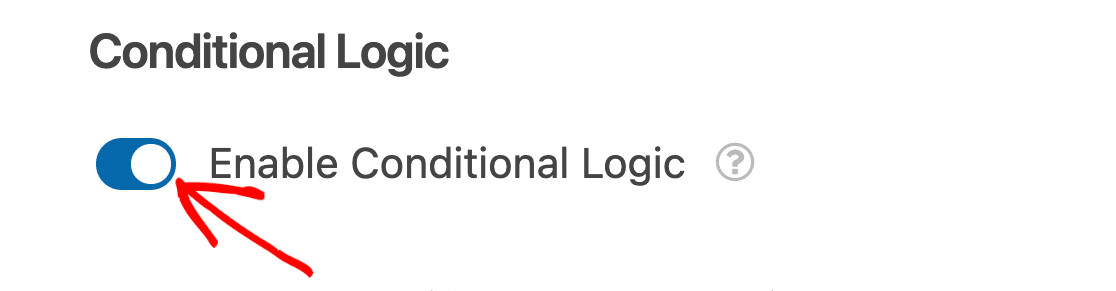
Em seguida, utilizaremos os menus pendentes para criar uma regra de lógica condicional que diz: Criar uma conta de utilizador se Deseja criar uma conta? for Sim, criar uma conta.
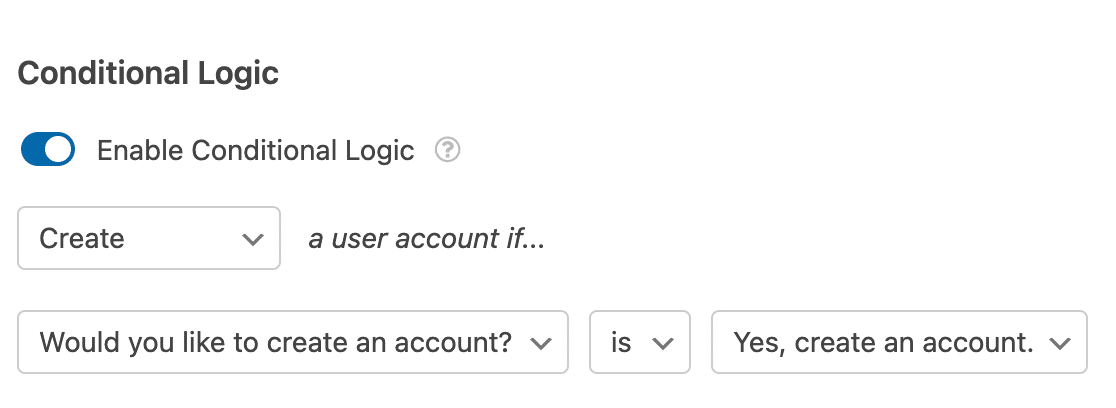
Nota: Precisa de ajuda para configurar a sua regra de lógica condicional? Nosso tutorial para iniciantes sobre o uso da lógica condicional no WPForms tem todos os detalhes.
Perguntas mais frequentes
Abaixo, abordamos algumas das principais perguntas que recebemos sobre a extensão Registo de utilizador.
Posso criar um formulário para atualizar os perfis de utilizador existentes?
Sim. O addon Registo do utilizador inclui uma opção Atualizar utilizador existente que permite aos utilizadores com sessão iniciada atualizar as informações do seu perfil.
Para utilizar esta opção, crie um novo formulário, abra o criador de formulários e aceda a Definições " Registo do utilizador. A partir daí, selecione Atualizar utilizador existente.
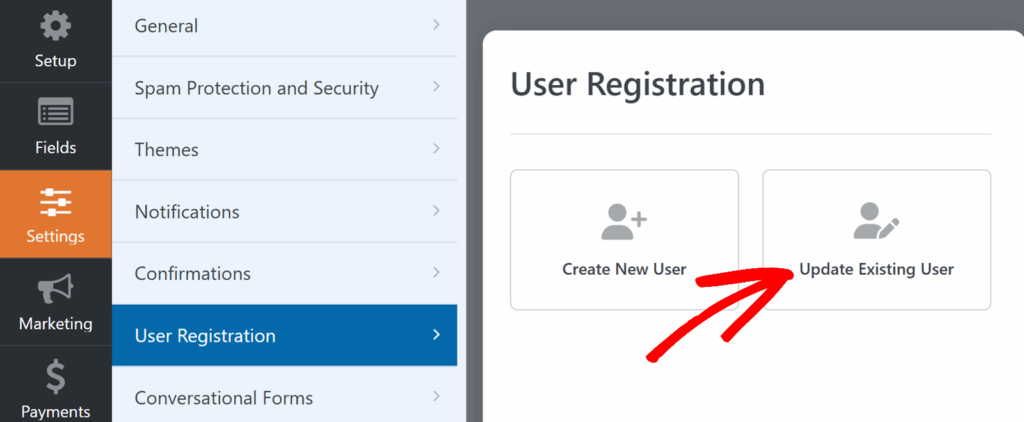
Quando esta opção está activada, o formulário apresenta definições de mapeamento semelhantes às da configuração Criar novo utilizador. Isto permite que os utilizadores com sessão iniciada actualizem detalhes como o nome, o e-mail, a palavra-passe, a alcunha, o nome de apresentação, as informações biográficas, o sítio Web e a imagem de perfil.
As funções de utilizador e as palavras-passe são preservadas por predefinição, mas também pode alterar este comportamento, se necessário.
Porque não vejo a opção Ativar lógica condicional nas definições de Registo do utilizador do meu formulário?
Se não vir a opção Ativar lógica condicional nas definições de Registo do utilizador do seu formulário, o formulário que está a editar utiliza provavelmente o nosso modelo de Registo do utilizador.
Este modelo não inclui a funcionalidade de lógica condicional. Uma vez que se destina a ser utilizado como um formulário de registo dedicado e a criar sempre uma nova conta em cada submissão, esta opção não é necessária.
Se pretender criar um formulário que registe utilizadores apenas em circunstâncias específicas, utilize um modelo diferente ou crie um formulário em branco e personalize-o de raiz.
Como posso personalizar as mensagens de validação para o addon User Registration no WPForms?
Para personalizar as mensagens de validação para o addon User Registration no WPForms, pode modificar as mensagens de erro predefinidas que aparecem durante o registo do utilizador. Para obter mais informações, consulte a nossa documentação para desenvolvedores.
Nota: Tenha em atenção que isto requer funcionalidades avançadas, como a adição de código ao seu sítio, pelo que é recomendado para programadores.
Posso desativar a extensão Registo do utilizador num formulário específico?
Se estiver a utilizar o nosso modelo de formulário Registo do utilizador, não verá a opção de desativar o registo do utilizador na página de definições do formulário. Sugerimos que utilize um modelo diferente ou crie o seu formulário de raiz se pretender controlar quando ativar/desativar o registo do utilizador.
Posso utilizar o modelo de registo do utilizador para atualizar os utilizadores existentes?
Não. O modelo de registo de utilizador foi concebido apenas para a opção Criar novo utilizador. Vem pré-configurado com todos os campos necessários para registar novas contas no seu site.
Se, em vez disso, pretender utilizar a opção Atualizar utilizador existente, recomendamos que comece com um formulário em branco (ou outro modelo à sua escolha) e que o configure nas definições de Registo do utilizador.
Como posso ativar a visibilidade da palavra-passe durante o registo?
Para facilitar a introdução correta da palavra-passe pelos utilizadores, pode adicionar uma opção que lhes permita mostrar ou ocultar a palavra-passe durante o preenchimento do formulário.
Para ativar esta funcionalidade, clique no campo Palavra-passe no criador de formulários para abrir as respectivas opções de campo. Em seguida, no separador Geral, active a opção Ativar visibilidade da palavra-passe.
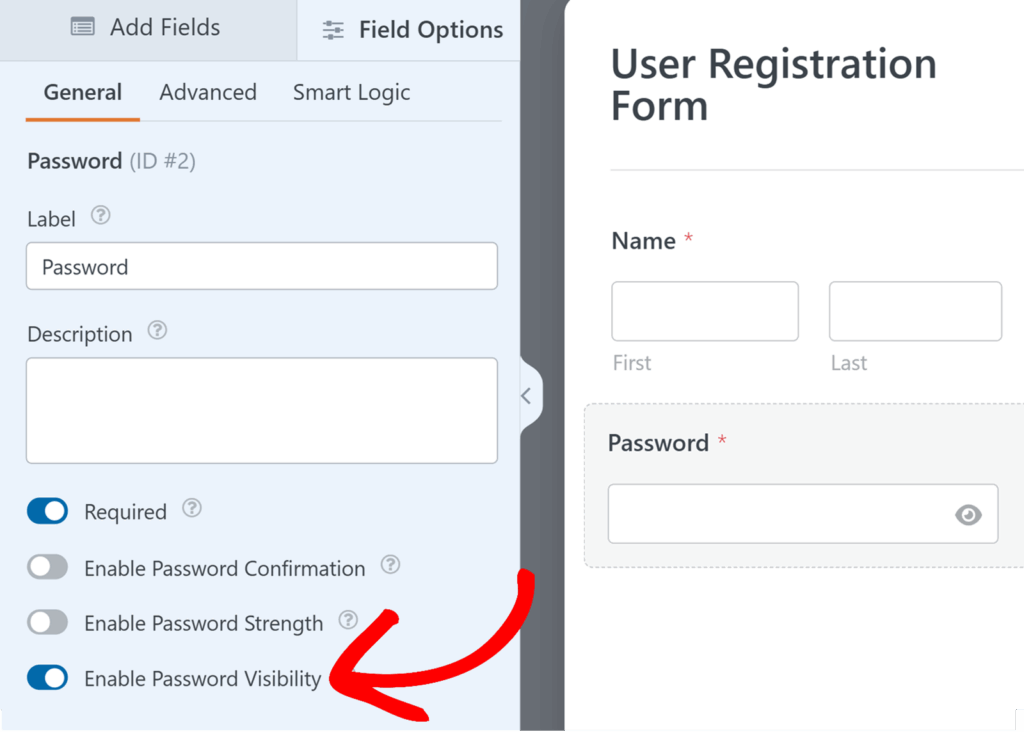
É isso aí! Agora já sabe como utilizar o addon User Registration com o WPForms para criar formulários de registo personalizados.
A seguir, gostaria de aprender mais formas de utilizar a nossa extensão Registo de utilizador? Não deixe de consultar os nossos tutoriais sobre como criar um formulário de início de sessão e um formulário personalizado de reposição de palavra-passe para obter mais informações.

